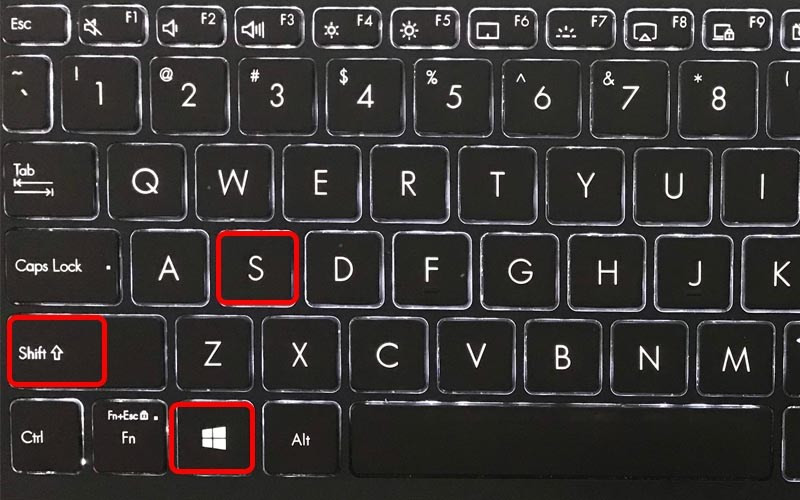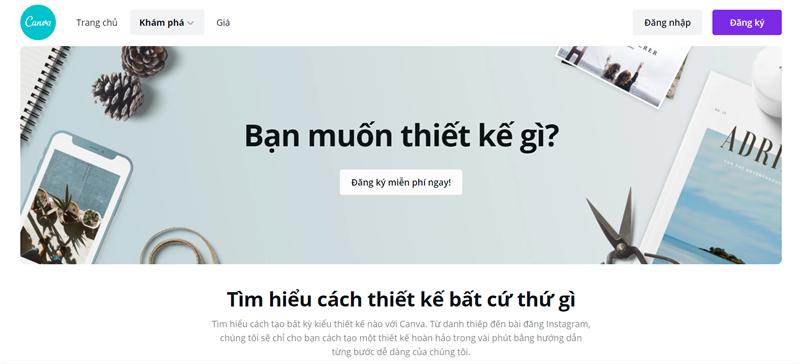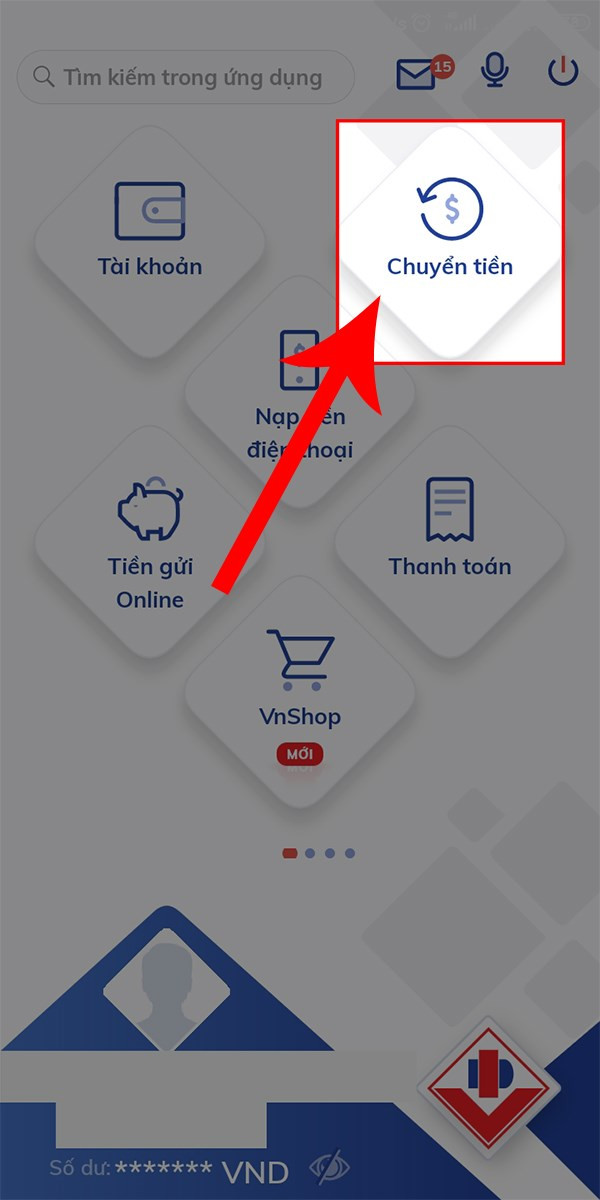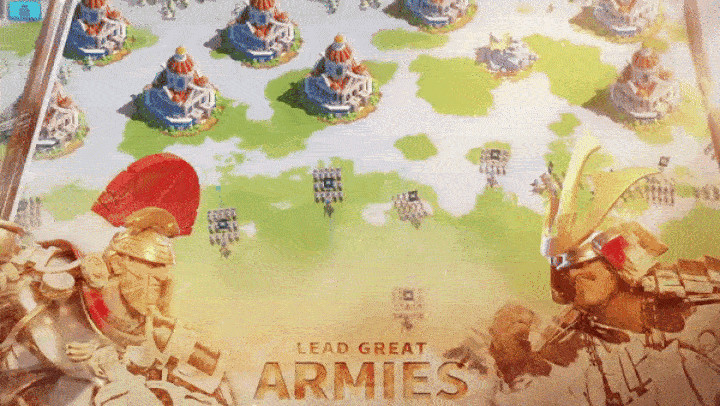Hướng Dẫn Gõ Tiếng Việt Có Dấu Trên Windows 10 Không Cần Phần Mềm
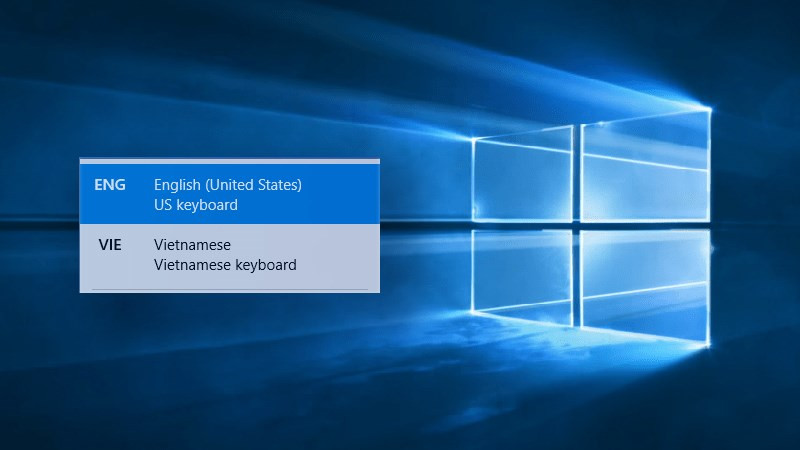
Bạn đang dùng Windows 10 nhưng vẫn phải cài đặt phần mềm gõ tiếng Việt? Thực ra, Windows 10 đã tích hợp sẵn bộ gõ tiếng Việt, giúp bạn đơn giản hóa việc nhập liệu. Cùng Gamethu360 tìm hiểu cách gõ tiếng Việt có dấu trên máy tính Windows 10 mà không cần cài đặt phần mềm nào nhé!
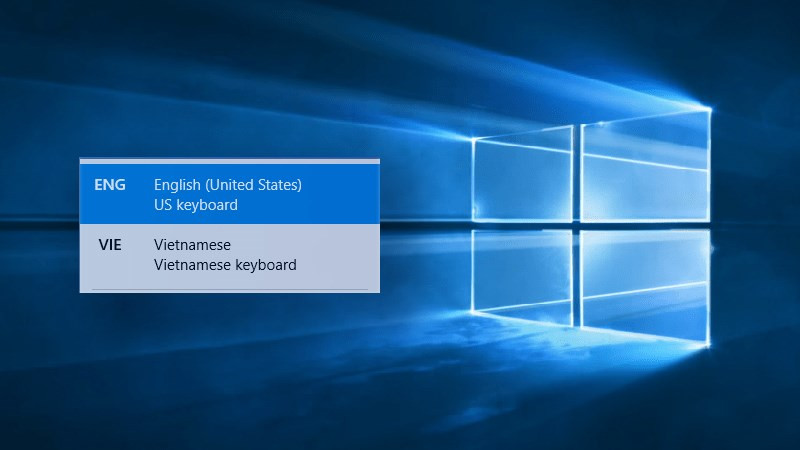
Bài viết này hướng dẫn chi tiết cách bật bộ gõ tiếng Việt có sẵn trong Windows 10, giúp bạn tiết kiệm thời gian và dung lượng máy tính. Bạn sẽ không cần phải cài đặt Unikey, Vietkey hay bất kỳ phần mềm hỗ trợ nào khác. Chỉ cần vài thao tác đơn giản, bạn đã có thể gõ tiếng Việt một cách dễ dàng.
Cập Nhật Windows 10 Lên Phiên Bản Mới Nhất (Khuyến nghị)
Để đảm bảo tính tương thích và ổn định, hãy cập nhật Windows 10 lên phiên bản mới nhất trước khi thực hiện các bước tiếp theo. Phiên bản Windows 10 1903 trở lên được khuyến nghị.
Cập Nhật Bằng Windows Update
Cách nhanh nhất để cập nhật Windows 10 là sử dụng tính năng Windows Update có sẵn.
- Mở Settings (Cài đặt) bằng cách nhấn phím Windows + I hoặc tìm kiếm “Settings” trong thanh tìm kiếm.
- Chọn Update & Security (Cập nhật & Bảo mật).
- Click vào Windows Update và chọn Check for updates (Kiểm tra cập nhật).
- Windows sẽ tự động tìm kiếm và tải xuống các bản cập nhật có sẵn. Sau khi tải xuống, máy tính sẽ yêu cầu khởi động lại để hoàn tất quá trình cập nhật.
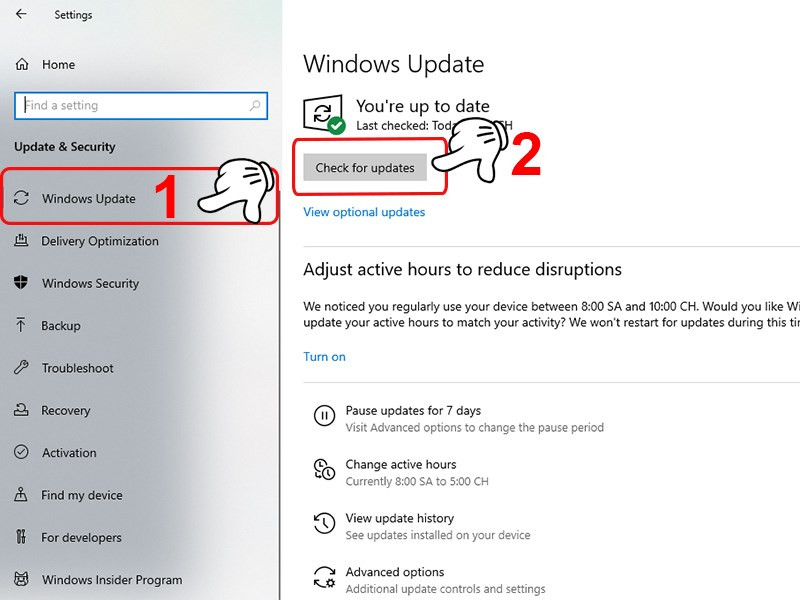 Click vào Windows Update sau đó nhấn Check for updates.
Click vào Windows Update sau đó nhấn Check for updates.
Cập Nhật Bằng Update Assistant (Trợ lý Cập nhật)
Nếu Windows Update gặp sự cố, bạn có thể sử dụng Update Assistant của Microsoft.
- Truy cập trang web hỗ trợ của Microsoft và tải xuống Update Assistant.
- Chạy file vừa tải xuống và làm theo hướng dẫn trên màn hình.
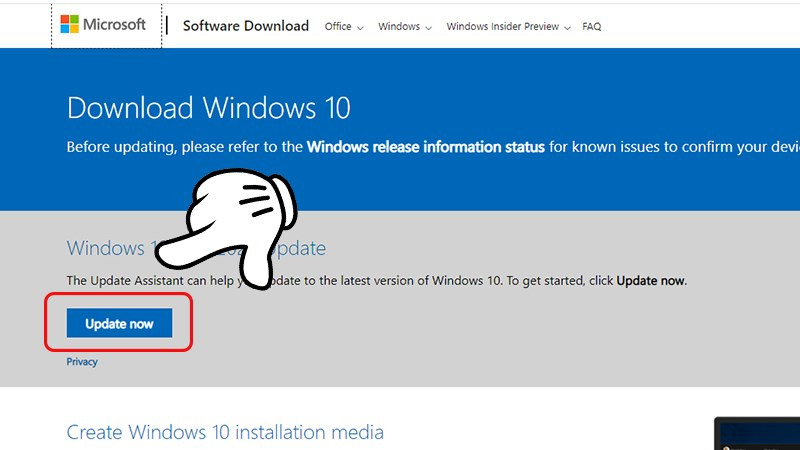 Truy cập vào trang web hỗ trợ của Microsoft và click vào Update Now
Truy cập vào trang web hỗ trợ của Microsoft và click vào Update Now
Bật Gõ Tiếng Việt Trên Windows 10
Sau khi cập nhật Windows 10, hãy làm theo các bước sau để bật bộ gõ tiếng Việt:
- Mở Settings (Cài đặt).
- Chọn Time & Language (Thời gian & Ngôn ngữ).
- Chọn Language (Ngôn ngữ) và click vào Add a language (Thêm ngôn ngữ).
- Tìm kiếm “Tiếng Việt” và chọn Next (Tiếp theo).
- Nhấn Install (Cài đặt) và chờ quá trình hoàn tất.
Tìm Tiếng Việt >nhấn Next ” width=”800″ height=”450″ data-src=”//cdn.tgdd.vn/2020/09/content/2020-09-10001343-800×450.jpg” class=”lazy”>
- Sau khi cài đặt tiếng Việt, click vào Vietnamese và chọn Options (Tùy chọn).
- Chọn Add a keyboard (Thêm bàn phím) và chọn kiểu gõ bạn muốn sử dụng (Telex hoặc VNI).
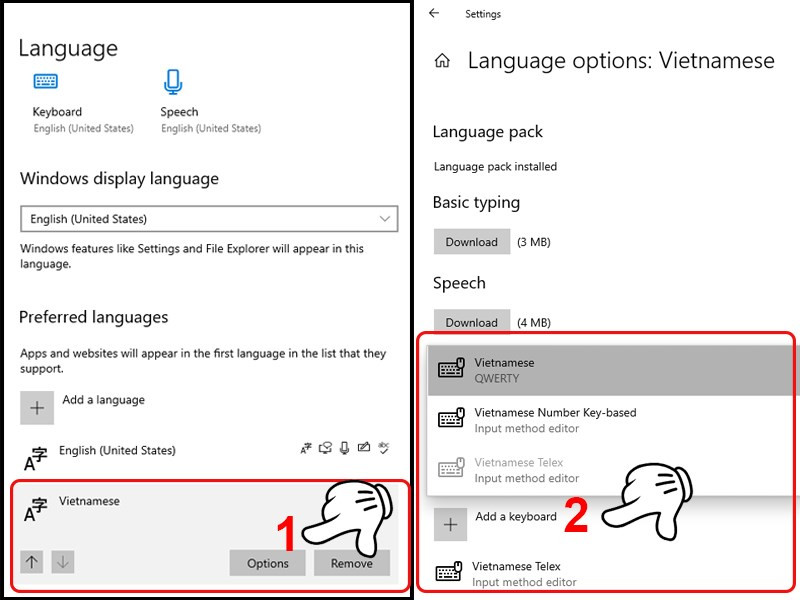 Chọn bàn phím phù hợp với bạn
Chọn bàn phím phù hợp với bạn
- Để chuyển đổi giữa các kiểu gõ, nhấn Windows + Space hoặc click vào biểu tượng ngôn ngữ trên thanh taskbar.
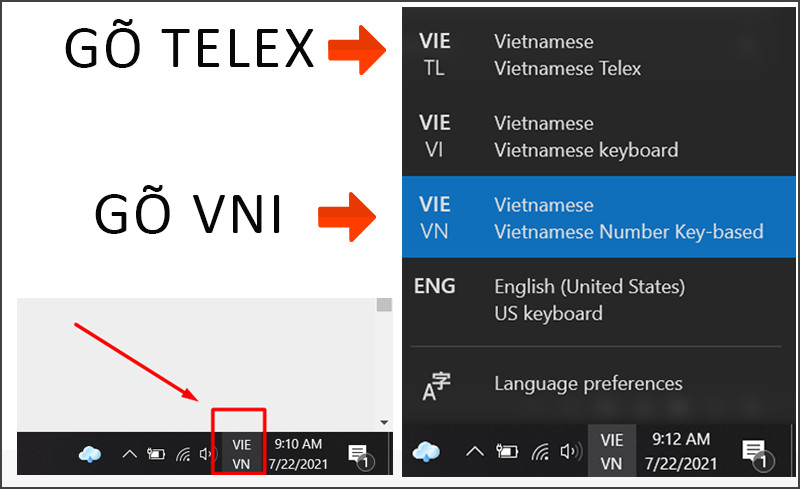 Chọn kiểu gõ phù hợp với bản thân
Chọn kiểu gõ phù hợp với bản thân
Kết Lại
Hy vọng bài viết này giúp bạn dễ dàng gõ tiếng Việt có dấu trên Windows 10 mà không cần cài đặt thêm phần mềm. Nếu bạn gặp bất kỳ vấn đề gì, hãy để lại bình luận bên dưới để Gamethu360 hỗ trợ nhé! Đừng quên chia sẻ bài viết này với bạn bè để mọi người cùng biết cách gõ tiếng Việt đơn giản hơn trên Windows 10!